プレゼン資料の作成に時間がかかる、デザインアイデアが出てこない、そんなお悩みをお持ちではないでしょうか。近年では、AI パワポ デザインという新しい選択肢が注目を集めており、スライドの構成や見た目を自動生成してくれるツールが急速に普及しています。
こうした資料作成AIを活用することで、これまで何時間もかけていた作業が、わずか数分で完了することも珍しくありません。
本記事では、パワポ生成AI 無料ツールを活用した効率的なスライド作成方法から、プレゼン資料の品質を高めるコツ、さらにCanva AIスライドの作り方までをわかりやすくご紹介します。
AIプレゼン資料に関心のある方はもちろん、初めてスライド自動生成AIを使う方にも安心してご覧いただける内容になっております。
無料で始められるサービスも豊富にありますので、まずは手軽に試しながら、自分に合った活用法を見つけてみてください。AIの力を借りて、資料作成の負担を減らし、伝わるデザインをスムーズに実現していきましょう。
- AIでパワーポイント資料を自動生成する方法
- 無料で使えるパワポ生成AIの特徴と違い
- AIプレゼン資料を効果的に仕上げるコツ
- デザインアイデアが出てこない時の対処法
AIパワポデザインを使うメリットとは
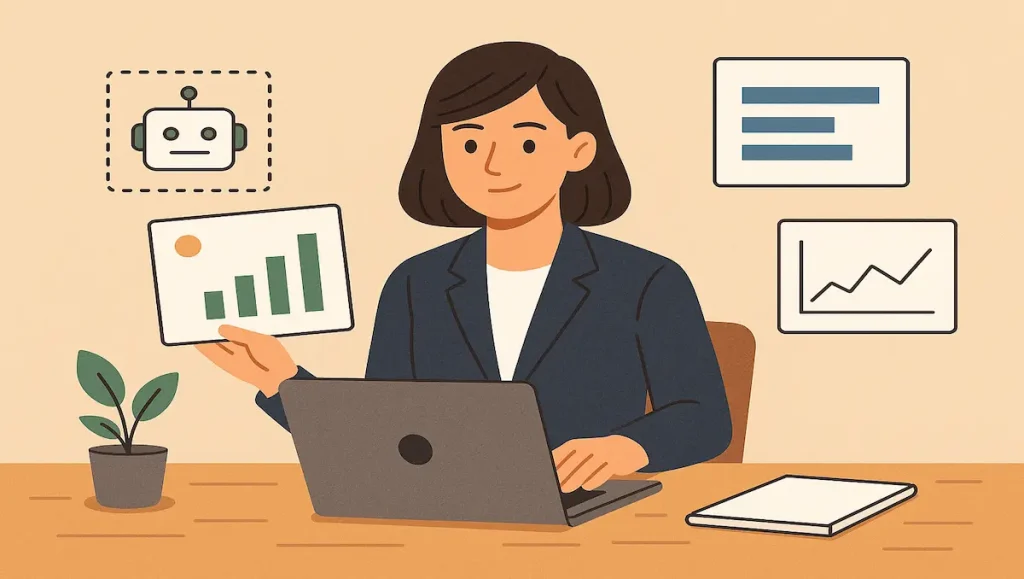
- AI自動生成の精度
- スライド自動生成AIを無料で試す方法
- プレゼン資料自動作成AIの使い方
- パワポ生成AI|無料サービスの比較
- 無料版の注意点
AI自動生成の精度
AIによるパワーポイントの自動生成は、非常に高い精度でスライド作成をサポートしてくれます。特にMicrosoft 365 Copilotなどのツールを使えば、トピックを入力するだけで構成やスライド内容、レイアウトまで自動で提案してくれるのが特徴です。
なぜこのようなことが可能なのかというと、自然言語処理と過去のプレゼン資料データを学習したAIが、内容の意図を把握したうえでスライドの構成を自動化しているからです。たとえば「環境問題について10枚のスライドを作ってください」と指示するだけで、全体構成、トーン、資料の順番などもある程度整った状態で提示されます。
ただし、完全に人間の意図をくみ取れるわけではありません。難しい専門用語や業界固有の表現には対応しきれない場合もあります。また、文章がやや機械的で平坦になることもあるため、最終的には人の手で調整が必要になることもあります。
このように、AIによるパワーポイントの自動生成は効率化において非常に優れていますが、精度を最大限に引き出すには、入力する指示(プロンプト)の工夫や仕上げ作業も大切になります。特に読み手に合わせたトーンや表現が求められる場面では、AIと人の協力が欠かせません。
スライド自動生成AIを無料で試す方法
AIを使ったスライドの自動生成は、無料でも十分に試すことができます。特に、初めてAIを使って資料作成をしたいと考えている方にとって、無料ツールを活用するのは現実的なスタート地点です。
まずおすすめしたいのは「Canva」や「SlidesGPT」といったオンラインツールです。Canvaの場合、アカウント登録を行えば「AIスライド」機能が無料で利用できます。スライドの作成画面で文章を入力するだけで、AIがレイアウト付きのスライド案を複数提示してくれます。また、写真やイラストも自動的に提案されるため、資料の見た目もすぐに整います。
一方で、SlidesGPTはWeb上で文章を入力するだけでスライド全体を自動生成してくれますが、無料版ではスライドのダウンロードに制限があります。そのため、スライドの確認は可能でも、保存や共有までを行いたい場合は有料版を検討する必要があります。
無料ツールを使う際の注意点として、生成されるスライドの内容が完全に正確とは限らないことが挙げられます。AIの理解度に依存するため、文脈がズレていたり、不要な情報が含まれていたりする場合もあります。したがって、実際に使用する前には必ず内容を確認・編集するようにしましょう。
このように、AIによるスライド自動生成は無料でも試すことが可能であり、資料作成の第一歩として非常に有効な手段です。手軽に始められるので、ぜひ複数のサービスを使って比較してみることをおすすめします。
プレゼン資料自動作成AIの使い方
プレゼン資料をAIで自動作成するには、いくつかの手順とコツを押さえる必要があります。基本的には「テーマ」「目的」「トーン」などの情報を入力するだけで、AIが内容を整理し、スライドを構成してくれます。
最初に行うべきは、プレゼンのテーマを明確にすることです。例えば、「新商品を紹介するプレゼン資料を、シンプルなトーンで10枚構成にしたい」といったように、具体的な要望を入力することでAIの出力精度が向上します。Microsoft 365 CopilotやCanva、Gammaなどのツールは、このような要望に対応した生成が可能です。
次に、AIが提案してくるスライド構成やテキストを確認し、必要に応じて編集します。多くのツールでは、文言の修正や画像の差し替えが簡単にできるよう設計されています。そのため、内容を完全に一任するのではなく、あくまで下書きとして活用し、仕上げは人の目で整えるのが現実的です。
ただし、すべてのプレゼンにAIが最適というわけではありません。データに基づく説明や業界特有の表現が必要な場面では、AIが不適切な提案をすることもあります。こうした点に気をつけながら活用することで、資料作成の効率が飛躍的に高まります。
操作はシンプルですが、入力する指示内容が成果物の質を左右するため、最初は短いプレゼンで試して感覚を掴むのがおすすめです。
パワポ生成AI|無料サービスの比較
パワーポイントを自動で作成できるAIサービスの中には、無料で使えるものも多くあります。ただ、それぞれのツールには特徴があり、一概に「どれが一番」とは言えません。目的に応じて使い分けることが大切です。
例えば、「Canva」は初心者にも使いやすい設計で、無料でもテンプレートやAIスライド提案を活用できます。操作も直感的で、ブラウザ上で完結するのが大きな利点です。テンプレートの数も豊富で、日本語のレイアウトにも対応しています。
一方、「SlidesGPT」は、文章を入力するだけでAIがスライド構成を丸ごと提案してくれるサービスです。英語主体ではあるものの、日本語にもある程度対応しており、短時間で構成案を確認したい場合に便利です。ただし、無料プランではスライドのダウンロードに制限があるため、最終的に資料を使いたい場面では有料プランの検討が必要になります。
また、完全に日本語環境に特化したツールとして「イルシル」も注目されています。デザインの雰囲気が日本のビジネス文化にマッチしており、テンプレートの使い勝手も良好です。プレゼン作成にかかる時間の短縮を強く意識した構成となっています。
比較すると、Canvaはデザイン重視、SlidesGPTはスピード重視、イルシルは日本語環境における使いやすさが強みです。それぞれの特性を理解し、自分の用途や目的に合ったものを選ぶことで、無料でも高品質な資料作成が可能になります。
無料版の注意点
パワーポイントの自動作成機能を無料で使えるツールは便利ですが、いくつか注意すべきポイントがあります。使い始める前に知っておくことで、無駄な時間や労力を省くことができます。
まず、無料版では機能が制限されているケースが少なくありません。たとえば、作成したスライドのダウンロードができなかったり、ファイル形式が限定されていたりすることがあります。また、スライドにロゴや透かしが自動で挿入されることもあり、ビジネス用途では使いにくいことがあります。
次に、生成される内容の品質もツールによってばらつきがあります。無料のAIツールは、スライドの構成や文章表現が単調だったり、情報が不正確だったりする場合があります。見た目は整っていても、内容をそのまま使用するのは避け、必ず目視で確認・修正を行う必要があります。
また、無料で利用できるツールは、保存したデータがクラウド上に残る仕組みも多く、セキュリティの観点で注意が必要です。特に社外秘の情報や個人情報を含む資料を作成する場合は、利用を控えるか、有料プランへの切り替えを検討すべきです。
無料で使えるという点は魅力的ですが、上記のような制限やリスクもあることを踏まえ、自分の用途に合っているかを判断することが重要です。
AIパワポデザインの使いこなし術
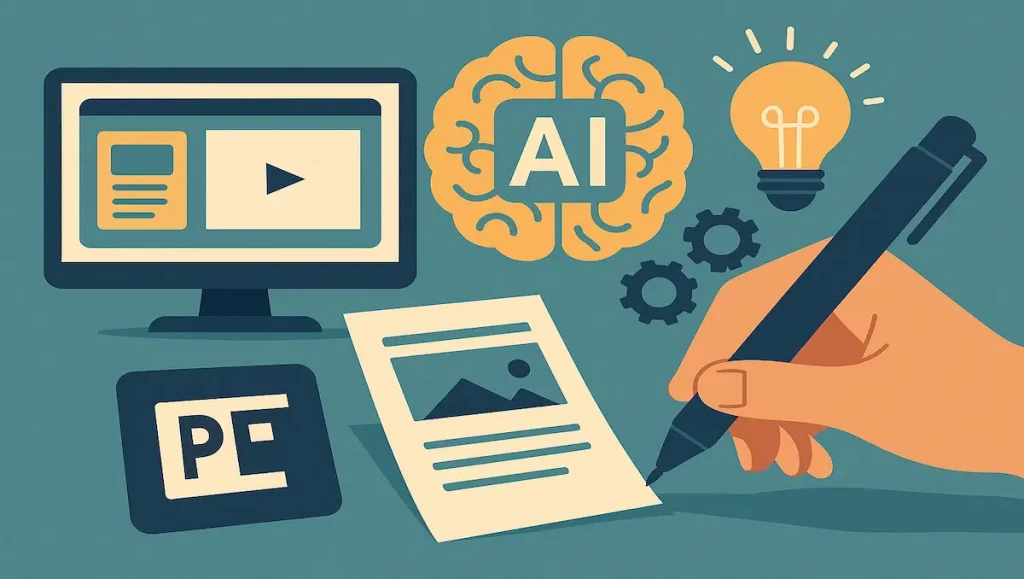
- アイデアが出てこない時の対処法
- 無料で効率化する方法
- AIプレゼン資料に適した構成とは
- Canva AIスライドの作り方を解説
- AIスライドで見栄えのする資料を作るコツ
- ビジネスで使えるAIスライドの事例紹介
アイデアが出てこない時の対処法
スライド作成中に「どんなデザインにすればいいのか分からない」と手が止まることは、多くの人が経験する悩みです。パワーポイントのデザインアイデアが出てこない場合は、いくつかの方法で打開することが可能です。
まず、PowerPointに搭載されている「デザイナー機能」を活用することが効果的です。スライドにテキストや画像を配置するだけで、自動的に複数のレイアウト案を提案してくれます。ただし、この機能は単純なスライド構成でないと表示されないことがあるため、要素が多い場合は一度シンプルにまとめ直す必要があります。
次に、オンラインのテンプレートサイトを参考にする方法があります。CanvaやMicrosoftの公式テンプレート集には、業種別・目的別のデザインが多数用意されているため、自分の資料に近い事例を探して取り入れてみるとよいでしょう。
さらに、資料の目的を再確認することも大切です。例えば「提案資料」なのか「社内報告」なのかによって、適したトーンやレイアウトは異なります。これが明確になると、自然と必要な要素やレイアウトの方向性が見えてきます。
それでも悩むようであれば、一度スライド作成を中断し、紙に手書きで構成を書き出してみるのも手です。思考を可視化することで、新たなアイデアが生まれやすくなります。
このように、デザインに詰まったときは機能・参考資料・視点の切り替えを上手に使うことで、状況を打開しやすくなります。
無料で効率化する方法
AIを活用することで、資料作成の作業時間は大幅に短縮できます。特に無料で使えるツールを上手に選べば、コストをかけずに効率化が可能です。
まず試してほしいのが、CanvaやSlidesAIのような無料プランを提供しているサービスです。これらは、テキストを入力するだけでスライドの構成案やデザインを自動で提案してくれます。特にCanvaはテンプレートが豊富で、初心者でも見栄えの良い資料を短時間で作成できます。
さらに、イルシルのような日本語に特化したAIツールも有効です。日本語表現の自然さや、国内向けのビジネス資料にマッチしたデザインが魅力で、無料プランでも一定のクオリティが期待できます。こうしたツールは、構成の起案や下書きに向いており、ゼロから資料を考える負担を軽減してくれます。
一方で、無料版には制限もあります。スライドの枚数に上限がある、出力形式が限られる、保存機能に制約があるなどのケースがあります。こうした条件をあらかじめ確認しておくことで、作業途中で行き詰まるリスクを減らすことができます。
このように、無料AIツールを上手に使い分けることで、資料作成のスピードと質の両方を高めることができます。最初は1つのツールを試し、使いやすさや相性を見極めてから複数のサービスを組み合わせると、より効果的です。
AIプレゼン資料に適した構成とは
AIを使ってプレゼン資料を作る際は、ツール任せにするのではなく、内容に合った構成を意識することが重要です。構成がしっかりしていれば、AIの出力精度も自然と高まります。
まず基本となるのは「導入」「課題の提示」「解決策の提示」「まとめ」という流れです。これは多くのビジネス資料で採用されており、AIツールでも理解しやすい構成とされています。たとえば、「新サービスの提案資料」であれば、最初に背景や市場の変化を提示し、その後に自社サービスの特徴とベネフィットを示す、という流れが適切です。
次に意識したいのが、1スライド1メッセージの原則です。AIに指示を出す際に「このスライドには〇〇だけを説明して」と具体的に伝えることで、情報が詰め込みすぎず、視覚的にも整理されたスライドが生成されやすくなります。
さらに、視覚要素とのバランスも構成には欠かせません。グラフや図表、画像を適切な場所に配置することで、情報の理解が深まりやすくなります。AIツールによっては、自動で視覚資料を挿入してくれる機能もあるため、それを活用して内容の補強を図りましょう。
このように、AIで作成するプレゼン資料においても、構成を意識することで伝わりやすい資料が完成します。AIに任せる前に、どの情報をどの順番で伝えるべきかを明確にすることで、仕上がりに大きな違いが出てきます。
Canva AIスライドの作り方を解説
CanvaのAIスライド機能を使えば、スライド資料を直感的に、かつスピーディーに作成することができます。特別なデザインスキルがなくても、テンプレートとAIの提案を組み合わせるだけで、見栄えのする資料が完成します。
まずCanvaにログインしたら、「プレゼンテーション」を選びましょう。テンプレートの中から好みのデザインを選ぶと、編集画面が表示されます。ここで、AI機能を活用したい場合は「マジック作成(Magic Design)」または「マジック作文(Magic Write)」を使います。たとえば、伝えたい内容を短く入力するだけで、それに合わせたレイアウト案や文章が自動で提案されます。
次に、提案されたスライドをもとに内容を調整していきます。画像やアイコンはドラッグ&ドロップで簡単に入れ替えができ、カラーパレットの変更もボタンひとつで可能です。写真を入れたい場合は、Canva内の素材検索を活用すれば、著作権フリーのビジュアルをすぐに探せます。
ただし、すべてをAI任せにしてしまうと、意図とズレた表現になることもあります。自分の言葉で伝えたいポイントを補足したり、資料のトーンを調整したりするひと手間は必要です。また、無料プランでは一部のテンプレートや素材に制限があるため、ビジネス用途で使う場合はPro版の検討も視野に入れるとよいでしょう。
CanvaのAIスライド機能は、情報を整理するだけでなく、視覚的な魅力も高めてくれるため、資料作成の効率とクオリティを同時に引き上げてくれるツールです。
AIスライドで見栄えのする資料を作るコツ
AIでスライドを作成する際、見た目の美しさを高めるにはいくつかの工夫が必要です。自動生成のままでは、情報は整理されていても「伝わりにくい」「地味」と感じられることもあります。
まず意識したいのが「情報量の整理」です。1枚のスライドに複数の要素を詰め込みすぎると、AIがいくらデザインを提案しても見栄えが悪くなります。1スライド1メッセージを意識し、内容を絞って構成することで、AIのレイアウト提案もより的確になります。
次に、配色の統一も重要です。AIが自動的に選んだカラーが好みに合わない場合は、ブランドカラーや目的に合った色合いに調整しましょう。ツールによっては「カラーの提案」機能があるため、それを使えば一貫した印象に仕上がります。
また、視覚素材の活用も見栄えを左右します。AIは画像やアイコンを自動で挿入してくれることもありますが、関連性が薄い場合もあるため、差し替えが必要です。自分で選ぶ場合は、内容に直接関係のある写真や図表を選ぶと説得力が高まります。
文字サイズや余白にも注意しましょう。AIはレイアウトのバランスを取ってくれますが、細かな文字が多すぎたり、余白が狭いと読みにくくなります。適度な空間を保つことで、視認性が高まり、プレゼン資料としての完成度も上がります。
このように、AIを補助的に使いながら、最終的な見た目を整えることが「見栄えの良い資料作り」には欠かせません。AIの得意な部分と人の感性を組み合わせることが、魅力あるプレゼン資料への近道です。
ビジネスで使えるAIスライドの事例紹介
AIスライドは、ビジネスシーンでの活用においても高い効果を発揮しています。特に、短時間で整った資料を用意しなければならない場面では、そのスピードと見栄えの良さが大きな武器になります。
たとえば、社内の定例会議で使う報告資料を作成するケースでは、AIが過去の議事録や数値データを元に、週次・月次レポートのスライドを自動生成することが可能です。これにより、手作業でグラフや構成を考える必要がなくなり、本来の業務に集中しやすくなります。
また、営業部門では、提案書やサービス紹介資料をAIスライドで作成することが一般的になりつつあります。商品やサービスの特徴をテキストで入力すれば、AIが適切な見出し・説明・レイアウトを提案してくれるため、プレゼン準備の手間が大きく削減されます。CanvaやGammaのようなツールでは、クライアント向けに印象的なビジュアルも簡単に追加できます。
さらに、新入社員研修などの教育コンテンツでもAIスライドが活躍します。研修内容を簡潔な文章で入力すれば、段階的に構成されたスライドが自動で生成されるため、講師側の準備負担を減らせるだけでなく、受講者にとってもわかりやすい資料になります。
もちろん、すべてをAIに任せるのではなく、内容の正確性やブランドのトーンなどは人の手で最終調整することが必要です。ただ、たたき台としてAIが短時間で高品質なベースを作ってくれる点は、ビジネス現場における非常に有用な機能といえます。
このように、AIスライドは会議・営業・教育など、さまざまな業務にフィットするツールであり、使い方次第で業務の質とスピードを同時に高めることができます。
AIパワポデザインの全体像をまとめて理解する
この記事のポイントをまとめます。
- AIは自然言語処理を活用してスライド構成を自動生成できる
- Microsoft 365 Copilotは高精度のスライド提案が可能
- 指示内容によってAIの出力結果が大きく変わる
- 専門用語や業界表現には一部対応が不十分
- CanvaやSlidesGPTは無料でAIスライドが試せる
- SlidesGPTは無料版だとダウンロードに制限がある
- 無料ツールは内容の正確性にばらつきがある
- プレゼン資料のテーマと目的を明確にすると精度が上がる
- AIの提案は下書きとして使い、仕上げは人の手で整える
- Canvaはデザイン重視、SlidesGPTはスピード重視
- イルシルは日本語資料に特化した無料AIツール
- 無料版は保存制限や透かし挿入がある場合がある
- セキュリティ面からは機密情報の入力に注意が必要
- スライド構成は導入からまとめまでの流れが基本
- 視覚要素と文字のバランスが資料の完成度を左右する
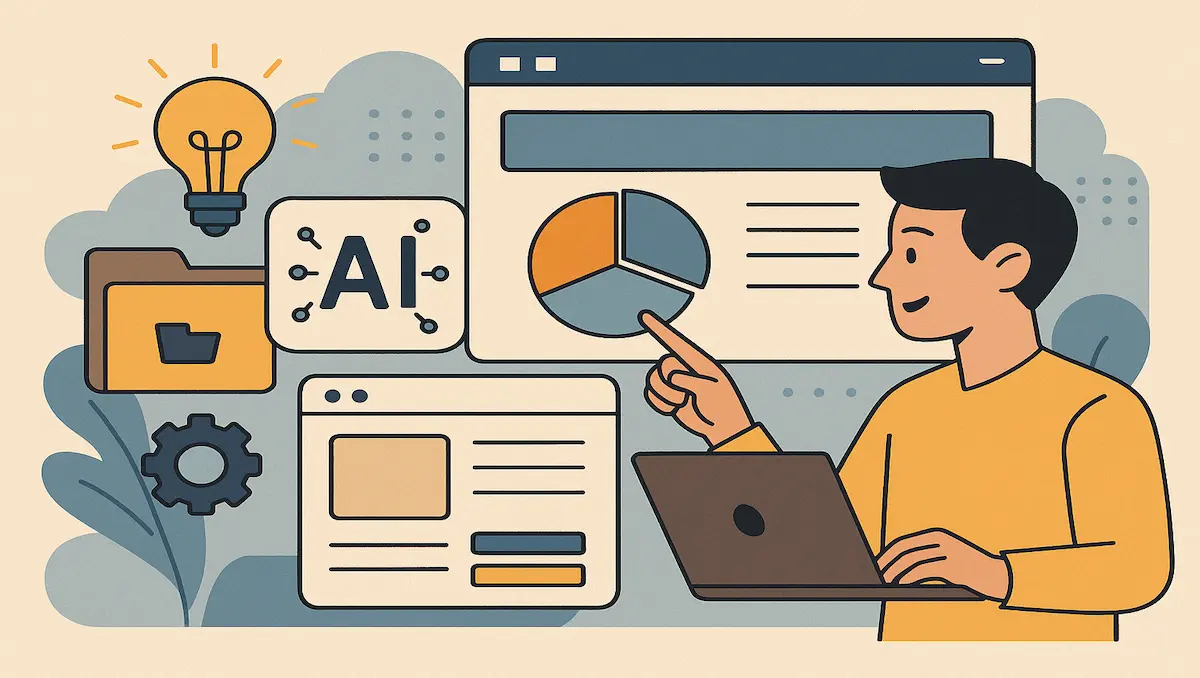





分析AIでわかる性格診断とビジネス活用方法-300x170.webp)


